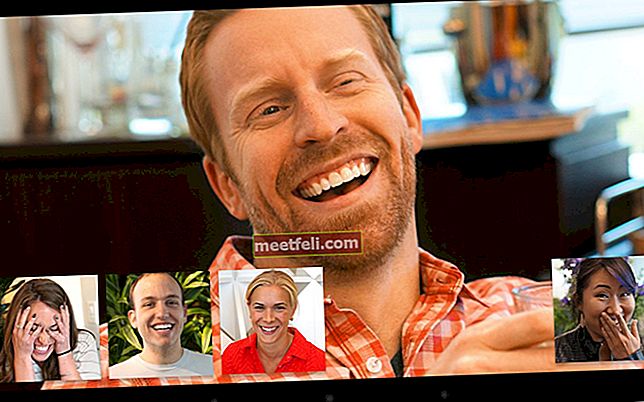В этой статье я поделюсь списком моих лучших приложений для Android для удаленного рабочего стола. Я наткнулся на несколько действительно хороших приложений для удаленного рабочего стола, которые могли делать великолепные вещи в соответствии со своими функциями. Удаленный рабочий стол имеет тенденцию быть популярным среди инфраструктур настольных компьютеров и Mac, но иногда бывает сложно найти лучшее бесплатное приложение для Android для удаленного рабочего стола, поэтому я делаю эту статью для тех, кто ищет лучшее приложение для удаленного рабочего стола для Android. легко выполнять работу.
См. Также: ТОП-5 ЛУЧШИХ ПРИЛОЖЕНИЙ SAMSUNG GALAXY S5 ДЛЯ ОБЛАЧНОГО ХРАНИЛИЩА
Лучшее бесплатное приложение для Android для удаленного рабочего стола
Чтобы начать список лучших бесплатных приложений для Android для удаленного рабочего стола, я начну с самого лучшего.
Приложение Microsoft Remote Desktop для Android

play.google.com
Microsoft Remote Desktop - это хорошо продуманное и независимое приложение. Как следует из названия, это операционная система Microsoft. Если вы используете ПК с Windows, то это лучшее приложение, которое вы когда-либо получали. Более того, он создан корпорацией Microsoft.
С помощью Microsoft Remote Desktop вы сможете подключиться к домашнему рабочему столу, где бы вы ни находились, ощутите всю мощь RemoteFX в клиенте удаленного рабочего стола
Функции
Доступ к удаленным ресурсам через шлюз удаленных рабочих столов
+ Обширный мультисенсорный интерфейс с условием удаленного рабочего стола (RDP) и Remotefx с поддержкой сигналов Windows
+ Безопасная связь с вашей информацией и положениями с достижением инновации Network Layer Authentication (NLA)
+ Простое администрирование всех удаленных ассоциаций из фокуса ассоциации
Удаленный рабочий стол Chrome

play.google.com
Chrome - один из лучших и широко используемых интернет-браузеров. Это приложение очень удобное для пользователя. Просто настройте соединение для удаленного доступа на своем ПК с помощью приложения Chrome Remote Desktop: //chrome.google.com/remotedesktop
Teamviewer для удаленного рабочего стола android

play.google.com
Это управление удаленным рабочим столом - мое любимое лучшее бесплатное приложение для Android для удаленного рабочего стола. Его широко используют крупные компании и рабочие офисы. В нем есть все премиум-функции бесплатно. Его легко использовать. Вам не нужно быть технически подкованным человеком, чтобы использовать это приложение. Обеспечьте удаленный доступ к системам Windows, Mac и Linux.
Как работает это приложение для удаленного рабочего стола Android?
Краткое пособие:
1. Установите это приложение.
2. Установите или запустите TeamViewer на свой компьютер с нашего сайта.
3. Введите TeamViewer ID и пароль вашего компьютера.
Возможности Teamviewer для удаленного рабочего стола Android
беспрепятственный доступ к компьютерам, выходящий за рамки соединений брандмауэров и прокси-серверов
- Интуитивно понятное касание и жесты управления, наиболее совместимые с поддержкой сенсорного ввода Windows 8
- Полная интеграция с клавиатурой
- Передача файлов между клиентами. Переносите большие файлы, песни, музыку и игры в кратчайшие сроки
- Функция поддержки нескольких мониторов
- Передача звука и видео в реальном времени
- Стандарты безопасности с высоким приоритетом: диапазон от 256-битного кодирования сеанса AES до 2048-битного обмена ключами RSA
Splashtop 2 Remote Desktop для Android

www.xyzupdate.com
Еще одно лучшее бесплатное приложение для Android для удаленного рабочего стола - Splashtop. Splashtop предоставляет вам легкий доступ к вашему Mac или Windows с помощью телефонов и планшетов Android. Он поддерживает браузер с поддержкой Flash и Java, а также игры. Вы получаете доступ к приложениям, таким как документы, Gmail, Yahoo и все ваши мультимедийные библиотеки.
VNC Viewer

Источник изображения - www.addictivetips.com
VNC, сокращение от Virtual Network Computing, - это платформа, через которую вы можете подключиться к удаленному компьютеру. Он использует протоколы для отправки различных действий клавиатуры и мыши на удаленный компьютер и, в свою очередь, показывает экран этой конкретной системы зрителю. Это хорошее приложение для использования на вашем устройстве Android, но если вы собираетесь использовать его на компьютере, вам придется настроить приложение на своем компьютере, загрузив его с веб-страницы RealVNC.
Если приложение будет использоваться через Интернет, вы должны посетить веб-страницу RealVNC, чтобы убедиться, что настройки вашего маршрутизатора оптимальны для эффективной работы Viewer. Проверка правильности действий на странице Real VNC также поможет вам не застрять, пытаясь настроить его.
Единый пульт

Источник изображения -play.google.com
В этом приложении не так уж и много сложностей. Это довольно просто. Установите серверное приложение на свой компьютер и установите мобильное приложение на свое устройство Android. Вот и все. Теперь у вас есть удобство доступа к компьютеру откуда угодно. С Unified Remote у вас есть возможность удаленно управлять своим рабочим столом, а также он предоставляет функцию виртуальной клавиатуры и мыши, а также быстрое и простое управление вашим мультимедийным программным обеспечением.
Быстрый пульт

Источник изображения - play.google.com
Еще одно приложение, которое дает вам возможность удаленно управлять своим компьютером практически из любого места, - это Swift Remote. После установки сервера на ПК с Windows и приложения на устройстве Android вы можете передавать файлы, управлять такими приложениями, как Windows Media Player, а также управлять курсором мыши с помощью этого приложения.
Удаленная мышь

Источник изображения - www.igeeksblog.com
В основном оно предназначалось для удаленного управления мышью вашего компьютера, но приложение также обеспечивает функциональность клавиатуры. Вы также сможете использовать это приложение в качестве пульта дистанционного управления для Spotify, и вы можете воспользоваться помощью удаленной мыши для доступа к элементам управления мультимедиа на вашем компьютере.